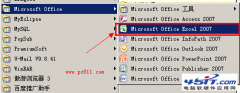|
我们在使用excel的过程中,经常要调整表格的行高和列宽,有的朋友还在一行行或者一列列的手工调整,这样非常的耗时。再比如有很多结构相同的表格sheet,如何一次性调整他们的刚好和列宽呢。今天我们就来演示一下。 1.列宽和行高一键自适应 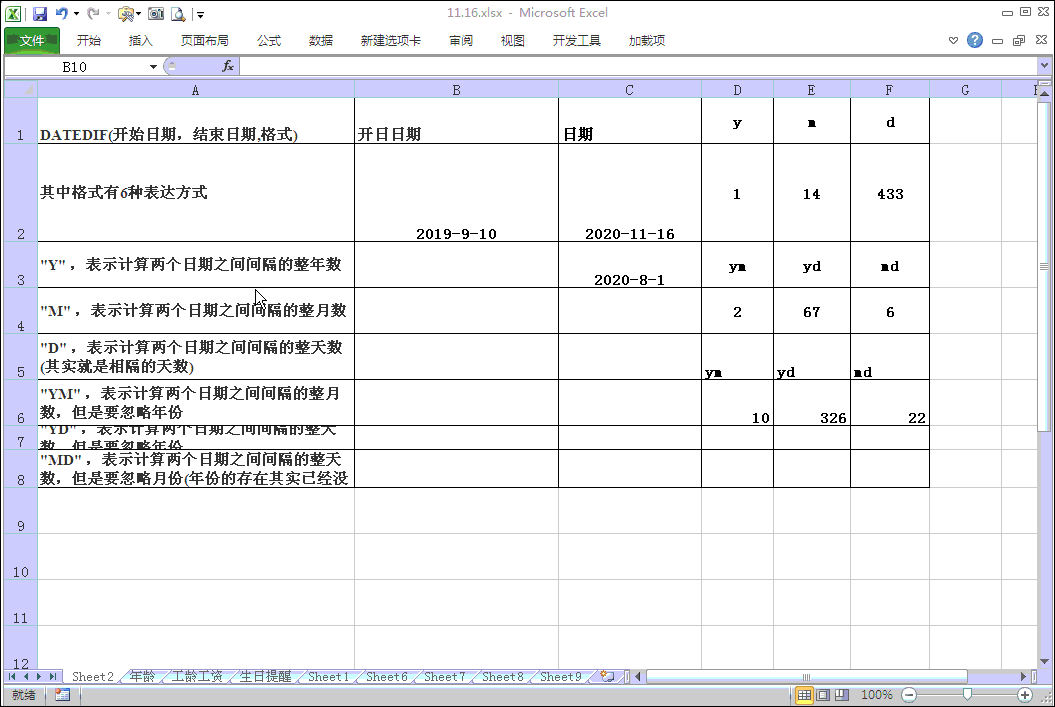 如图所示的表格杂乱无章,列宽和行高都有一些不尽如此人意的地方,因为比较乱,一个个调整太耗时。 选点击左上角,行和列的交汇处,也可以使用ctrl A全选,接着将鼠标放置于任意两行的交汇处,当鼠标变成十字形状的时候,双击,行即可自适应。同样对列也可以进行同样的操作 如果只是对行进行调整,只选中行可以,对行调整还有另外一种方法,就是手工设置行的高度,我们来演示下。 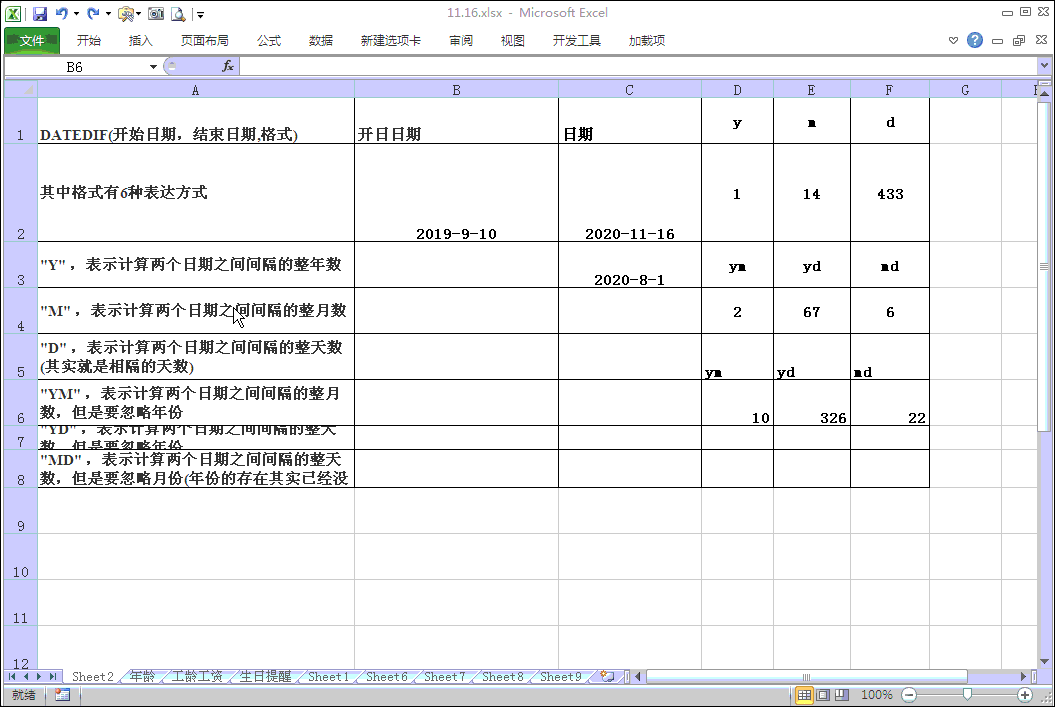 二,一键设置多个表格的行高和列宽 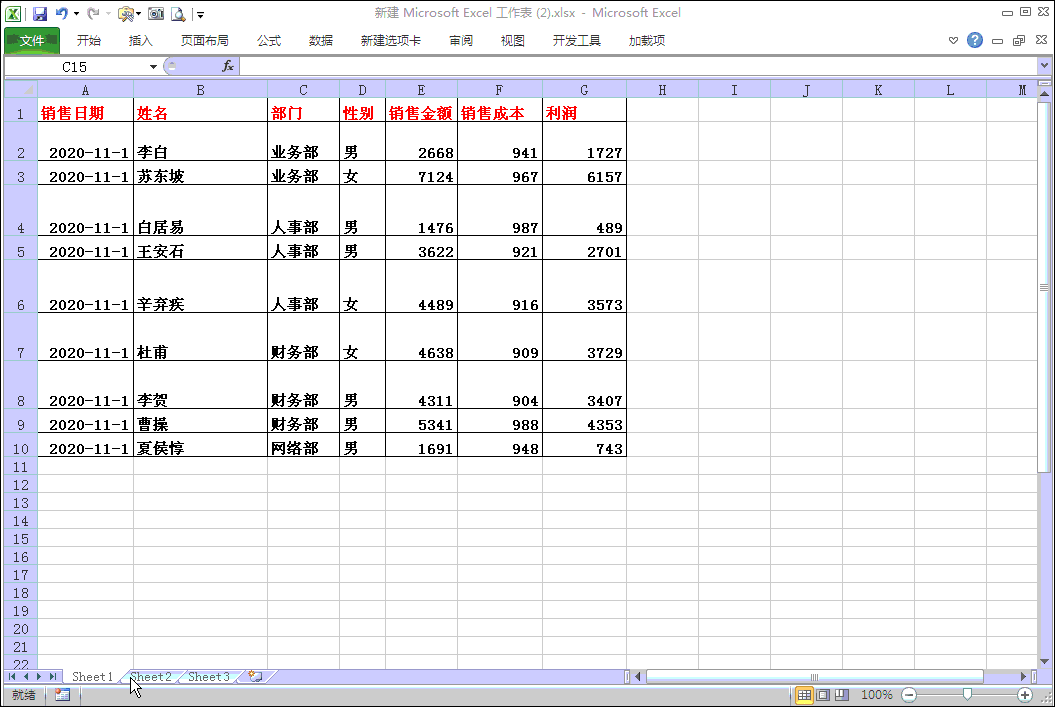 如演示所示,有三个工作表,表的结构相同,但是每个表的行高列宽都不一样,如果一个个进行调整,如果表格非常的多,非常的浪费时间。我们进行批量调整。 1.选中第一个工作表,点击鼠标右键,在弹出的右键菜单中,点击 选定全部工作表 2.全选第一个表格的内容,按照例1的方法批量调整表格的行高列宽,如果觉得行高不合和列宽不合适,可以用鼠标调整下。 调整完整以后,我们验证一下,发现三个表格都成了表1的样式,是不是很方便呢。 |